Als je XP gebruikt en de Vista-update hebt overgeslagen en een goede manier nodig hebt om bestanden en instellingen over te zetten, kijken we vandaag naar het gebruik van Windows Easy Transfer en een externe USB-drive om de taak gemakkelijk te voltooien.
Start Windows Easy Transfer
Begin met de nieuwe Windows 7-machine en ga naar Start \ Aan de slag \ Zet uw bestanden over.
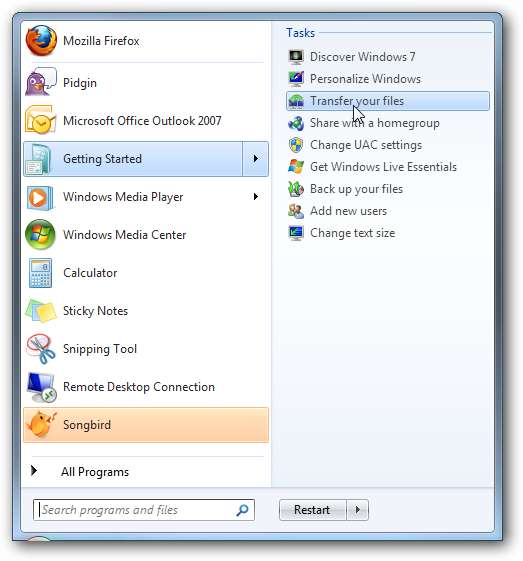
Klik door het welkomstscherm en selecteer "Een externe harde schijf of USB-stick".
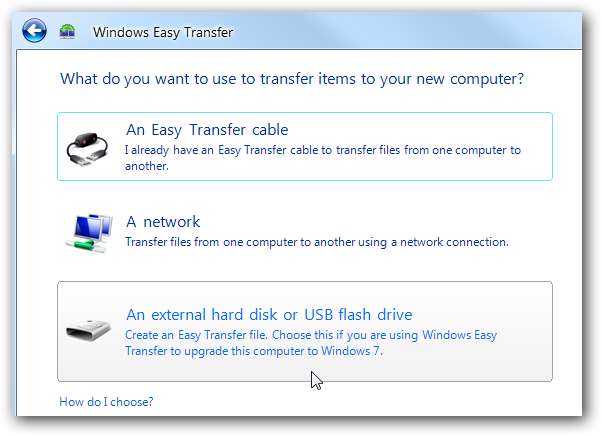
Kies vervolgens "dit is mijn nieuwe computer".
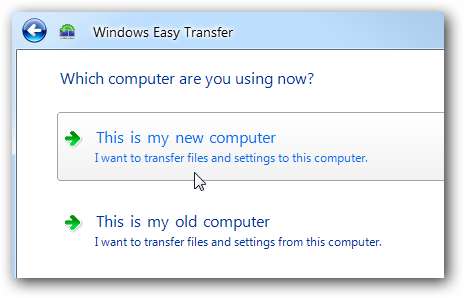
Beantwoord dit scherm als Nee.
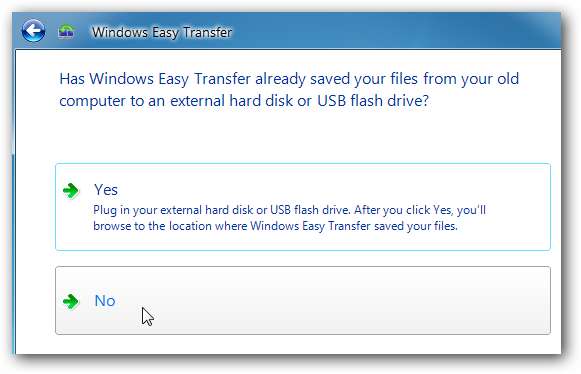
Selecteer "Ik moet het nu installeren" om Windows Easy Share nu te installeren, zodat u de laatste bijgewerkte versie krijgt. Op dit punt wilt u zeker weten dat de externe schijf die u wilt gebruiken, is aangesloten op de Windows 7-machine.
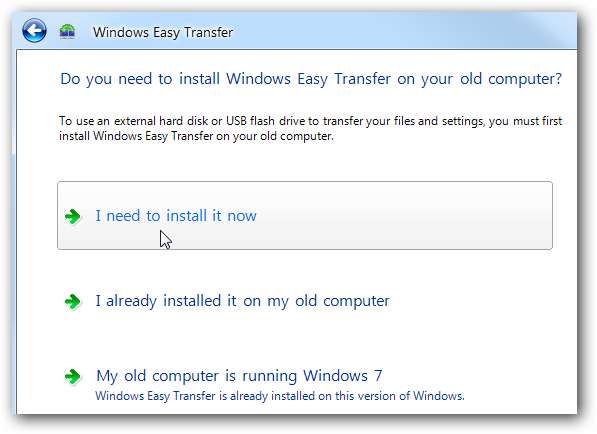
Kies nu “Externe harde schijf of gedeelde netwerkmap” om het Easy Transfer-programma ernaar te kopiëren.
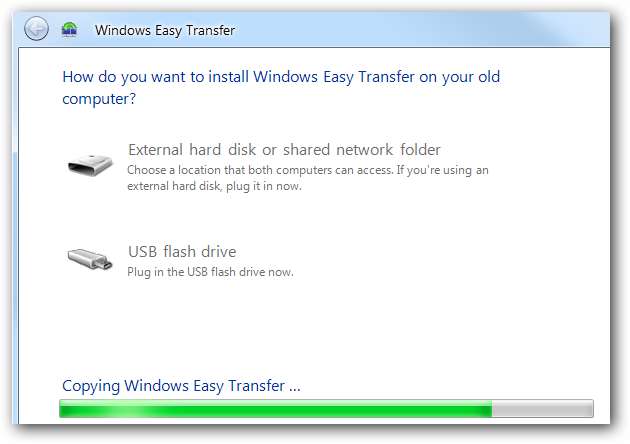
Nadat het Easy Transfer-bestand is gekopieerd, wordt u gevraagd om naar de oude computer te gaan.
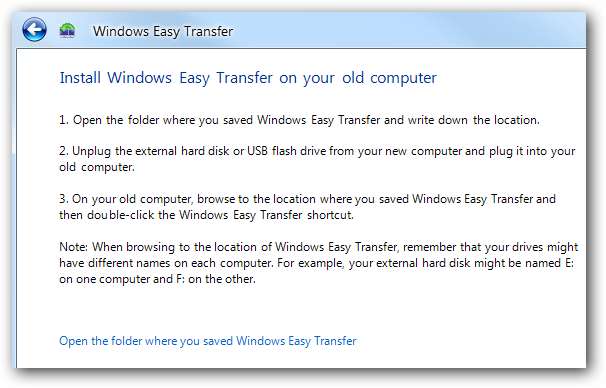
Configureer XP Transfer Process
Sluit nu de XP-machine aan op de externe harde schijf en start Easy Transfer.
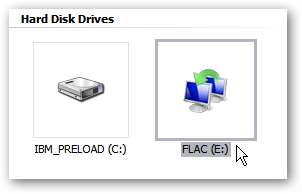
U krijgt een voortgangsweergave te zien terwijl deze zich voorbereidt om te rennen.
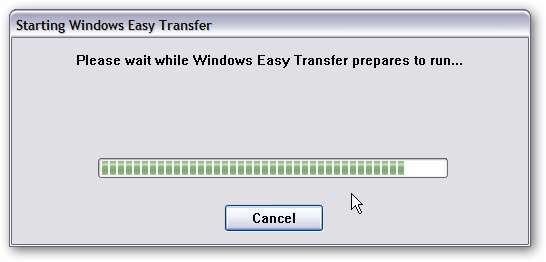
Er wordt een welkomstscherm weergegeven, net als op de Windows 7-machine.
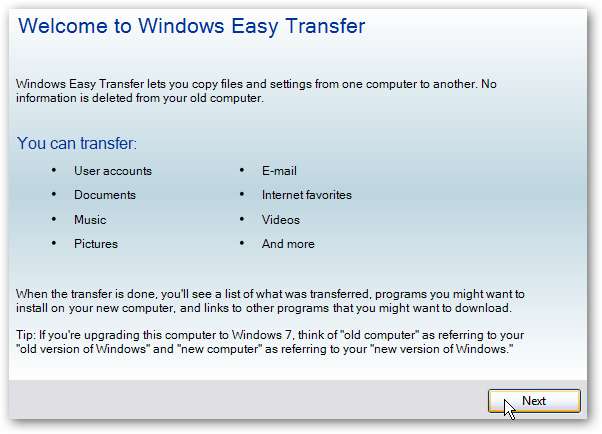
Kies opnieuw "Een externe harde schijf of USB-stick".
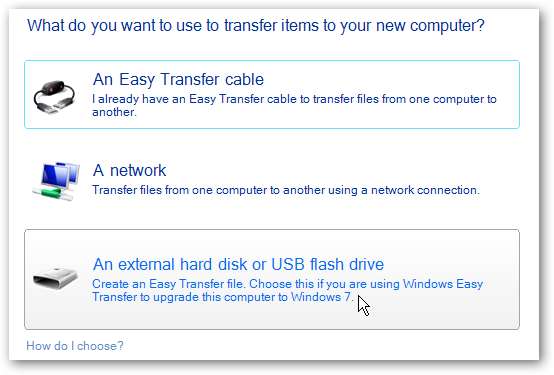
Nadat u de gebruikersaccounts en hun instellingen heeft gescand, krijgt u een algemene lijst te zien waarin u kunt selecteren wat u wilt opslaan.
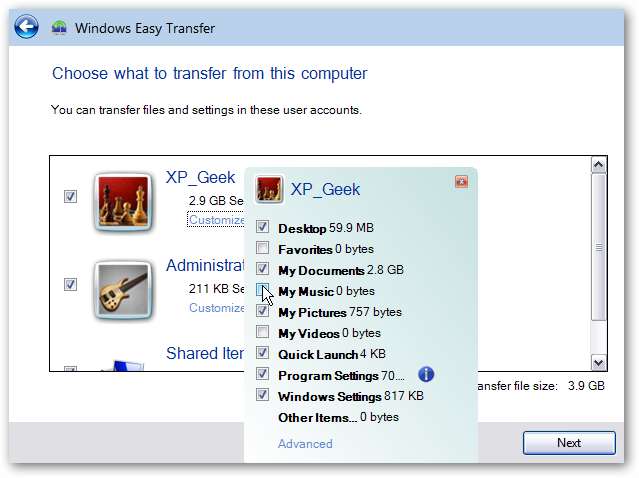
Als u op de link Geavanceerd klikt, kunt u op een veel gedetailleerdere manier individuele bestanden en mappen selecteren. Als u klaar bent, klikt u op Opslaan.
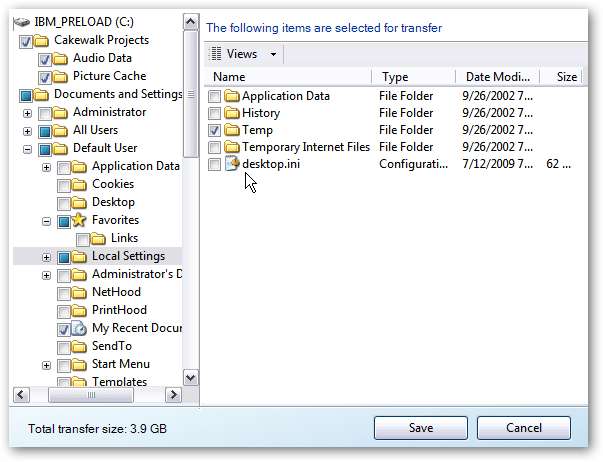
U heeft de mogelijkheid om de back-up met een wachtwoord te beveiligen.
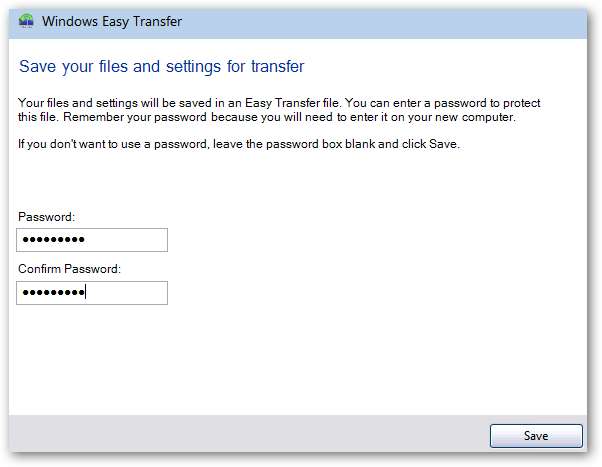
Een succesvolle opslag is voltooid en nu is het tijd om terug te gaan en de externe schijf op de nieuwe Windows 7-machine aan te sluiten.
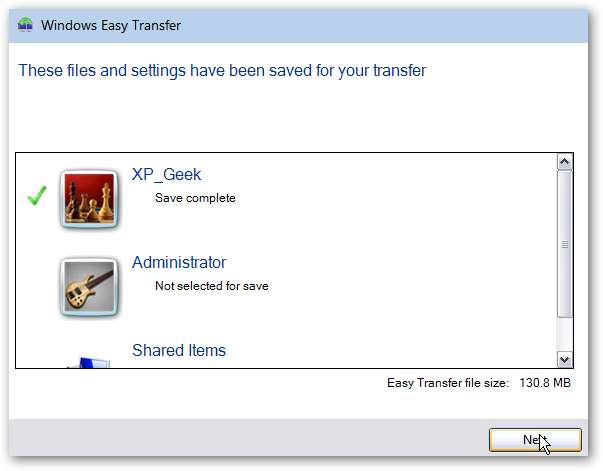
Instellingen herstellen
Klik deze keer op de Windows 7-machine op Ja op deze vraag.
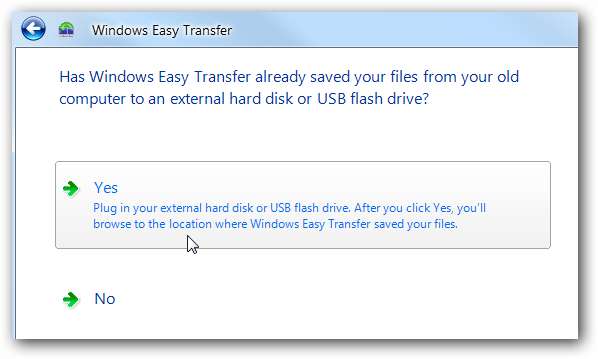
Explorer wordt geopend en navigeer naar de locatie van de back-up op de externe schijf.
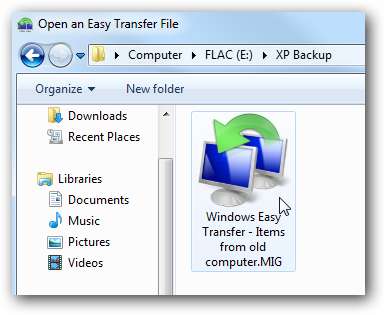
Nu kunt u de volledige back-up herstellen of u kunt specifieke bestanden en mappen kiezen om te herstellen, uw selectie opslaan en de overdracht starten.
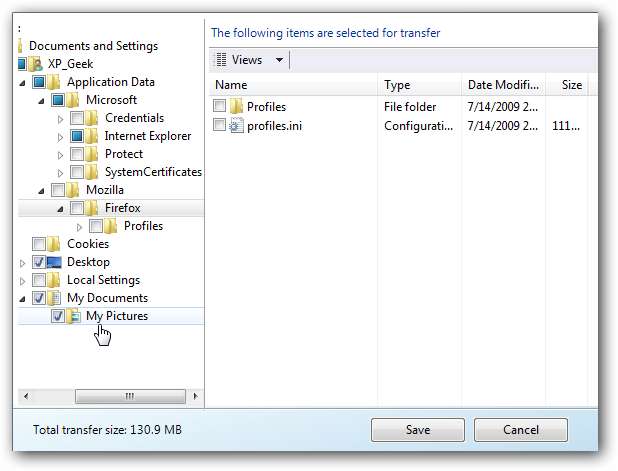
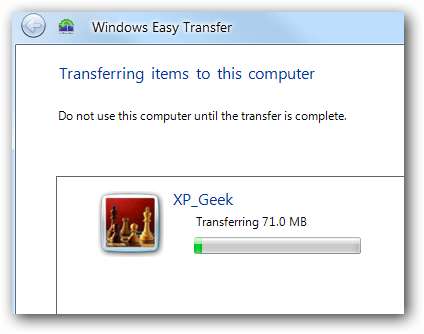
Wanneer de overdracht is voltooid, kunt u een rapport zien van wat er is overgedragen of suggesties voor aanvullende programma's
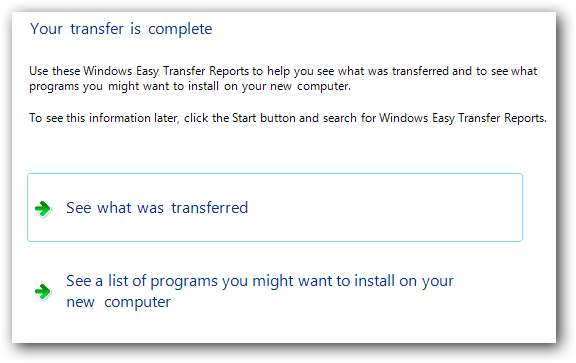
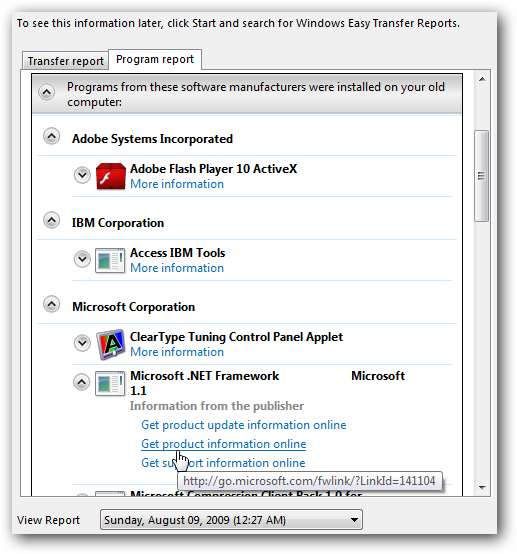
Niet alle programma's en instellingen worden overgezet naar uw nieuwe besturingssysteem, maar dit maakt het zeker gemakkelijker om compatibele programma-instellingen, uw bestanden, mappen en belangrijke documenten over te dragen.
Bekijk ook eens: Kopieer bestanden en instellingen van XP naar Windows 7 via een netwerk met Windows Easy Transfer







